
Windows 10 pourrait bientôt vous demander d'installer l'application Store plutôt que sa version de bureau. Si vous avez essayé d'essayer les applications du Windows Store Desktop contre Windows Store Apps: que devez-vous télécharger? Desktop vs Windows Store Apps: que devez-vous télécharger? Sous Windows 10 et 8.1, vous pouvez télécharger et installer des applications de bureau à partir du Web, ou vous pouvez obtenir une application à partir du Windows Store. Nous explorons les différences entre Desktop et Store ... Lire la suite, c'est le moment.
Le Windows Store offre une grande variété d'applications officielles Êtes-vous dérouté par la terminologie Windows App? Êtes-vous confus par la terminologie Windows App? Vous êtes-vous déjà demandé quelle est la différence entre une application, un programme ou un logiciel? Ou si cette application Windows est métro, moderne, universelle, ou tout simplement droite? Tu n'es pas seul. Laissez-nous éclaircir les choses! Lire la suite qui peut remplacer leur homologue de bureau. Donc, si vous voulez rester avec une application officielle, mais explorer ce que les applications Windows Store ont à offrir, explorez ces excellentes options.
1. Dropbox
Avec l'application Dropbox pour Windows, vous avez accès à tous vos fichiers ainsi qu'à vos notifications. Vous pouvez regarder des vidéos enregistrées, afficher des photos et consulter vos documents. Si vous souhaitez modifier vos fichiers, sélectionnez l'icône Plus (trois points) en haut à droite, choisissez Ouvrir avec et choisissez l'application.
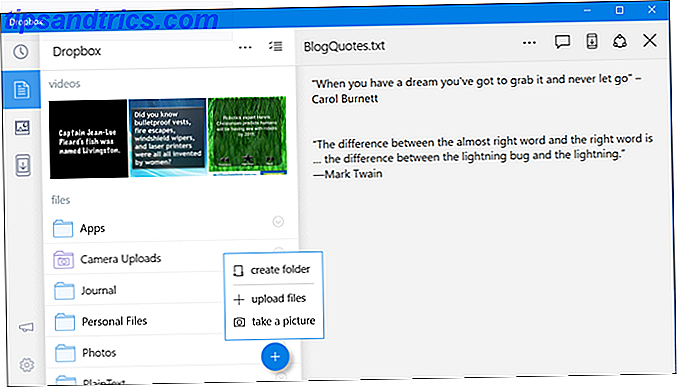
Vous disposez également de plusieurs options pour gérer des éléments tels que le téléchargement d'un nouveau fichier, l'enregistrement sur votre appareil, la mise à disposition hors ligne et le partage avec d'autres utilisateurs. L'application comprend une section Paramètres afin que vous puissiez ajuster vos options de synchronisation, de cache, de sécurité et de compte.
2. Boîte
Si vous êtes un utilisateur Box, l'application Windows offre à peu près le même type d'accès que l'application Dropbox. Vous verrez vos dossiers et documents, les éléments récents, les fichiers mis à jour et les transferts. Vous pouvez également rechercher un fichier particulier, ce qui est pratique.

Vous pouvez envoyer des documents ou les copier dans votre presse-papiers, ajouter des commentaires aux éléments, ainsi que télécharger, télécharger ou supprimer en quelques clics. L'application dispose d'une section Paramètres, bien que limitée. Vous pouvez vous déconnecter, activer l'enregistrement de fichier et définir un code d'accès. Mais si ce sont des paramètres que vous utilisez rarement, l'application Box est toujours pratique pour un accès rapide.
3. Skype
Si vous avez déjà été agacé avec l'application Skype, lancez l'application Skype Windows. Il a juste laissé tomber son étiquette d' aperçu et est prêt à servir le courant dominant. Tout comme l'application de bureau, vous pouvez communiquer avec le chat, la vidéo et les appels audio. Et, vous pouvez envoyer des fichiers, des photos, des messages vidéo et des émoticônes. La dernière version vous permet également de rechercher des conversations, de changer de périphérique d'entrée et de sortie comme un microphone ou une caméra pendant votre appel et d'envoyer des messages texte.

L'application Skype Preview est réactive et vous permet d'ajouter des bots pour les voyages, les jeux, la livraison de colis et la santé. La zone Paramètres est tout compris avec des options audio, vidéo, de notification, de journalisation et de lecture. De plus, vous pouvez choisir entre les modes clair et sombre pour quelque chose de différent.
4. Messenger
Alors que vous pouvez voir des téléchargements non officiels pour l'application Messenger populaire de Facebook, vous êtes le plus sûr avec l'officiel du Windows Store. De plus, si vous utilisez l'application Facebook Windows et cliquez sur l'icône Messenger, vous serez invité à télécharger l'application Messenger de toute façon.

L'application est assez similaire à celle de votre appareil mobile en ce qui concerne la couleur, les icônes et les personnes. Vous pouvez ajuster les paramètres de vos notifications et de vos options photo, vidéo et emoji. Donc, si vous êtes sur votre ordinateur tous les jours et trouvez cela plus pratique, c'est une excellente façon de procéder.
5. Wunderlist
Si Wunderlist est votre application de gestion des tâches, consultez l'application Windows. Vous verrez vos listes, vos tâches et vos photos d'arrière-plan exactement comme sur le Web, les applications de bureau et les applications mobiles.

Une fois que vous avez installé l'application Windows Wunderlist, vous pouvez profiter de son intégration avec Cortana Votre meilleure liste de choses à faire Windows 10 est Cortana + Wunderlist Votre meilleure liste de choses à faire Windows 10 Cortana + Wunderlist Cortana peut gérer la tâche et to- faire des listes. Elle se connecte maintenant à votre Wunderlist. Nous vous montrons comment gérer toutes vos listes avec Cortana. Lire la suite . Consultez vos listes, ajoutez des tâches et ouvrez des listes spécifiques dans la fenêtre Cortana pour marquer les tâches comme terminées. Vous pouvez également gérer facilement vos paramètres de notification, de compte, d'arrière-plan et de liste intelligente.
6. Todoist
Pour les fans de Todoist, l'application Windows est une option agréable et propre. Vous verrez votre boîte de réception et les articles à venir avec des projets et des filtres sur le côté gauche. Vous pouvez profiter des fonctionnalités que vous connaissez pour Todoist, comme l'ajout facile de projets et de tâches. Vous pouvez rapidement inclure et modifier la date d'échéance et la priorité pour chaque tâche.

Comme avec Wunderlist, Todoist dispose d'une section pour gérer vos paramètres de compte, de personnalisation et de notification. Ainsi, vous pouvez ajuster ces éléments ainsi que voir la fonctionnalité Karma et vérifier les raccourcis clavier. Vous pouvez également consulter votre journal de synchronisation récent, signaler des problèmes ou effectuer une synchronisation manuelle si nécessaire.
7. Evernote
Avec les récentes limitations de périphériques implémentées par Evernote, vous pouvez toujours choisir et choisir où l'utiliser. Cependant, si vous travaillez tous les jours sur un ordinateur et que vous êtes un utilisateur averti d'Evernote, le fait d'avoir l'application Windows le place dans l'endroit le plus pratique.

Vous pouvez accéder à tous les blocs-notes, notes et tags, en créer de nouveaux, synchroniser, organiser et faire à peu près tout ce que vous aimez sur Evernote. Les options de rappel, de partage, d'éditeur de texte et de pièce jointe sont disponibles. Ainsi, au lieu de trouver le téléchargement sur le site Evernote et de passer par le processus d'installation, il suffit d'ouvrir le Windows Store 9 Applications Windows essentielles pour les étudiants 9 Applications Windows essentielles pour les étudiants Les étudiants ont beaucoup à faire avec ces jours. Avez-vous besoin d'une main supplémentaire pour faire les choses? Voici quelques applications essentielles pour votre matériel Windows. En savoir plus et prenez l'application rapidement.
8. Zinio
Si vous lisez vos magazines préférés en utilisant Zinio, alors avoir l'application est un excellent moyen de vérifier les problèmes les plus récents. Vous verrez ceux dans votre file d'attente, plus à explorer, un magasin pratique, et vos signets lorsque vous l'ouvrez.

Sélectionnez un magazine à lire et vous verrez la navigation en haut et en bas si vous voulez sauter. Lorsque vous commencez à lire, la navigation disparaît pour vous donner une vue complète des pages. Ensuite, il vous suffit de cliquer sur les flèches à droite et à gauche de l'écran pour avancer ou reculer dans le magasin.
9. OpenTable
Prenez une pause de votre journée et trouver un endroit pour dîner avec l'application OpenTable. Vous entrez simplement votre emplacement, la date et l'heure désirées, et la taille de votre partie. Cliquez sur Trouver une table et vous verrez vos options tracées sur une carte et vous pouvez en sélectionner une à partir de la droite pour recevoir plus de détails.

Les informations varient en fonction de l'emplacement, mais peuvent inclure des avis, un menu, une description et des photos en plus des éléments de base. Vous pouvez recevoir les détails sans compte, mais si vous vous enregistrez ou vous connectez, vous pouvez également créer et gérer des réservations.
Quelles applications Windows aimez-vous le mieux?
Mis à part les applications populaires ou standard comme Facebook, Netflix, ou The Weather Channel, avez-vous trouvé un joyau caché sur le Windows Store For Real? Les applications les plus étranges sur le Windows Store pour de vrai? Les applications les plus étranges sur le Windows Store Le Windows Store regorge d'outils incroyables, de spams et d'applications vraiment étranges. Nous mettons en évidence les applications les plus divertissantes et les jeux amusants que nous pourrions trouver. Lire la suite ?
De nouvelles applications apparaissent tout le temps, donc si vous avez un favori que vous aimeriez partager, faites-le nous savoir dans les commentaires ci-dessous!



